
- •Указатель мыши
- •Значки Рабочего стола
- •Как выделить один или несколько значков на Рабочем столе
- •Как "вскрыть" значок
- •Как переместить значок
- •Правило Правой кнопки, или Для чего на мышке две кнопки
- •Примеры использования правила Правой кнопки
- •Как удалить значок с Рабочего стола
- •Первый совет автора. Если угодно, настоятельная рекомендация
- •Как восстановить объекты, удаленные в Корзину
- •Несколько слов о Корзине
- •Вопросы для самоконтроля, или Имеет ли смысл идти дальше
- •Продолжаем пользоваться Правой кнопкой мыши Папка "Мои документы"
- •Расположение значков на Рабочем столе
- •Если значки на Рабочем столе не перетаскиваются на новое место
- •Второй совет автора. Если угодно, настоятельная рекомендация
- •Панель задач
- •Расположение Панели задач
- •Изменение размера Панели задач
- •Плавающая Панель задач
- •Как правильно завершить работу с Windows
- •Как завершить работу с Windows, если мышка "умерла"
- •Краткое резюме
- •Вопросы для самоконтроля, или Имеет ли смысл идти дальше
- •2. Лекция: Окна в Windows
- •О названии "Панель задач"
- •Из чего состоит окно
- •Заголовок окна и его назначение
- •Третий совет автора. Если хотите, настоятельная рекомендация
- •Кнопки управления размерами окна
- •Размеры окна
- •Строка меню
- •Как закрыть меню без выполнения команды
- •Как работать с меню при помощи клавиатуры
- •Еще немного о командах меню
- •Несколько слов о списках
- •Панель инструментов
- •Адресная строка
- •Немного о дисках компьютера
- •Строка состояния (статуса)
- •Что делать, если исчезла Панель инструментов
- •Как быть, если пропала Адресная строка или Строка состояния
- •Что такое диалоговое окно
- •Отличия диалогового окна от простого
- •Как быстро убрать диалоговое окно с помощью клавиатуры
- •Как работать с диалогом
- •Первый и второй советы применительно к диалоговым окнам
- •Третий совет применительно к диалоговым окнам
- •Четвертый совет автора. Если хотите, настоятельная рекомендация
- •Если не появляется контекстная подсказка
- •Знакомство с Прокруткой
- •Если при перетаскивании сначала сдвигается рамка окна
- •Краткое резюме
- •Вопросы для самоконтроля, или Имеет ли смысл идти дальше
- •3. Лекция: Где и в каком виде хранится информация
- •Навигация по папкам, или Что такое путь
- •Если в заголовке окна не отображается путь к папке
- •Если окна на экране "размножаются"
- •Типы файлов
- •Если рядом с именем файла нет его типа
- •Единицы измерения данных на компьютере
- •Как узнать размер папки
- •Как получить информацию о диске и его емкости
- •Вопросы для самоконтроля, или Имеет ли смысл идти дальше
- •4. Лекция: Как обустроить свои данные на компьютере
- •Несколько предварительных замечаний
- •Создание нового документа
- •Как набирать текст документа, или Третье правило для приложений
- •5. Лекция: Перенос данных с одного диска на другой
Так что же такое Windows?
Это программа-дирижер, под управлением которой работают как остальные программы, так и все устройства компьютера (например, принтер, сканер, модем). Называется она Операционной Системой или Дисковой Операционной Системой (ДОС). Кроме Windows существуют и другие Операционные Системы. Если вы включите компьютер, то начнет загружаться ДОС, и, к счастью, в 90% случаев это будет система Windows!
Что такое Загрузка
При включении компьютера он начинает издавать какие-то звуки, на экране монитора пробегают непонятные строчки и вот, наконец, появляется надпись "WINDOWS – такой-то" и звучит победная музыка (разумеется, если включены колонки). Весь этот процесс называется ЗАГРУЗКА. Что происходит в процессе загрузки, вы можете узнать из умных толстых книжек, но пока оставьте это на будущее.
Во время загрузки могут появляться сообщения вроде "а не обновить ли антивирусную базу?" На первых порах отказывайтесь от этого предложения, нажав клавишу Esc на клавиатуре. Ее очень легко найти: самая левая клавиша в верхнем ряду.
Это СПАСАТЕЛЬНАЯ клавиша: если она сможет, то обязательно поможет, а если не сможет, то просто НИЧЕГО не произойдет, хоть сто раз нажмите на эту клавишу! Попробуйте сами, чтобы убедиться в этом.
Клавиша Esc поможет вам, и не один раз. Только не забывайте "спасаться".
Если компьютер предложит вам проверить жесткий диск1) на предмет ошибок, это значит, что в последний раз работа с Windows была завершена неправильно. Лучше не отказываться от проверки – это займет совсем немного времени! Ничего делать для этого не нужно: через 5-10 секунд автоматически заработает программа ScanDisk, которая проверит жесткий диск.
Если при включении компьютера на экране появляются окна2) программ, значит, при завершении предыдущего сеанса работы они не были закрыты. Такие окна надо просто закрыть, щелкнув левой кнопкой мыши в верхнем правом уголке окна на кнопке с крестиком. Как выполнить щелчок, описано в п. "Указатель мыши".
Рабочий Стол – это "лицо" Windows
Еще раз напомню, что вас не должно волновать, какая версия Windows установлена на вашем компьютере (в дальнейшем речь будет идти о Windows-98). Везде, где это действительно важно, я отмечаю отличия более поздних версий Windows. Кстати, распространенный в последнее время Windows-XP легко настраивается под Windows-98, если использовать правила.
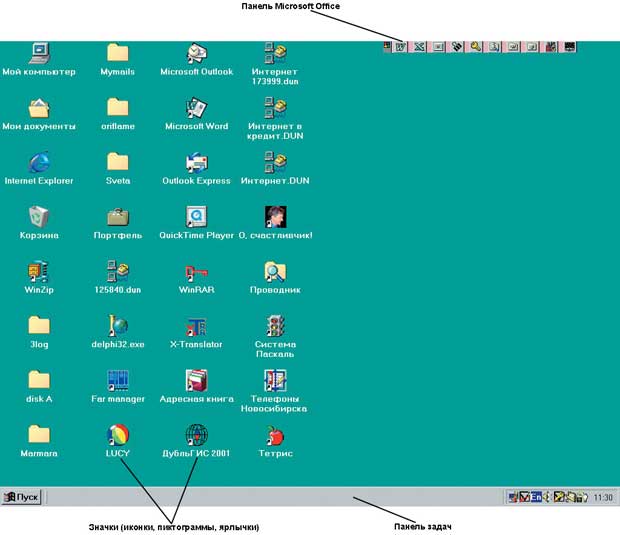
увеличить изображение Рис. 1.1. Количество значков на Рабочем столе определяется по желанию пользователя
Итак, процесс загрузки завершился, и на экране монитора появились:
Значки (они же ярлычки, иконки или пиктограммы);
Курсор мыши (стрелка-указатель, обычно белого цвета);
Панель задач (обычно внизу экрана);
(иногда) Панель Microsoft Office (обычно наверху экрана).
И все это называется Рабочий стол.
А поскольку это ваш стол, то вы вправе сами решать, что, где и в каком порядке должно лежать, не правда ли?
Поначалу жизнь пользователя сильно осложняет мышка – такое маленькое, непослушное устройство. Следующий параграф будет посвящен именно тому, как ее правильно держать и как ею управлять.
Указатель мыши
Указатель мыши чаще называют курсором. Обычно он белого цвета и имеет форму стрелки. Но если после загрузки вы увидели на экране курсор другого цвета или формы, не беспокойтесь: это тот же самый курсор.
Как управлять курсором? Очень просто: опустите ладонь руки на корпус мыши (в дальнейшем будем говорить просто "на мышь") так, чтобы:
указательный палец оказался над левой кнопкой;
большой палец придерживал корпус мыши слева, а мизинец – справа;
остальные два пальца расположились над правой кнопкой мыши.
При этом ладонь ляжет на мышь, и эту позицию руки мы назовем "держим мышь, как яйцо в руке", т.е. ладонь прижимает мышь к коврику, а три средних пальчика находятся НАД кнопками мыши.
Если вы будете двигать мышь по коврику вверх, то курсор мыши переместится вверх по Рабочему столу. Попробуйте! На кнопки мыши при этом нажимать не надо, но если это произошло и на экране что-нибудь появилось, спасайтесь с помощью клавиши Esc!
Точно так же можно переместить курсор вниз, вправо или влево по Рабочему столу, передвигая мышь по коврику вниз, вправо или влево, соответственно. При этом ладонь постоянно лежит на корпусе мыши, как будто вы держите яйцо в руке! Мышь должна стать естественным продолжением руки.
При стандартной настройке мыши с помощью левой кнопки можно:
выделить как один, так и несколько значков;
отменить (снять) выделение;
переместить значок на другое место;
открыть программу, файл, папку.
Левая кнопка – РАБОЧАЯ. В дальнейшем под "щелчком на объекте" мы везде будем иметь в виду следующие действия:
Установить курсор мыши на объекте.
Нажать левую кнопку мыши...
...и тут же отпустить палец с кнопки (собственно щелчок – это практически одновременное выполнение 2-го и 3-го действия)
Обращаю ваше внимание:
выделенные курсивом слова (кроме заголовков) определяют действия или объекты;
жирный стиль используется для названия клавиш (например, Esc ) и команд (например, Сохранить );
жирным курсивом выделяются те моменты, на которые надо обратить особое внимание.
Замечания:
Объектом может быть любой значок на столе или сам Рабочий стол.
При щелчке старайтесь не смещать мышь с объекта. Для этого ладонью прижимайте (!) мышь к коврику.
Значки Рабочего стола
Что означают эти значки (они же ярлычки или иконки)? Каждый из них соответствует либо часто используемой программе (задаче, приложению), либо папке с документами, либо документу. Часть значков появляется на Рабочем столе без вмешательства пользователя (или, как принято говорить, по умолчанию).
Это следующие значки:
Мой компьютер.
Самый главный значок! Обычно он находится в верхнем левом углу Рабочего стола.
Замечания:
В Windows XP этот значок по умолчанию не выводится на Рабочий стол. Его можно перетащить из кнопки Пуск, которая расположена на Панели задач (см. п. "Панель задач").
Если, включив компьютер, вы видите на Рабочем столе лишь один этот значок, не пугайтесь: все равно вы имеете дело с системой Windows, только настроена она непривычным образом.
